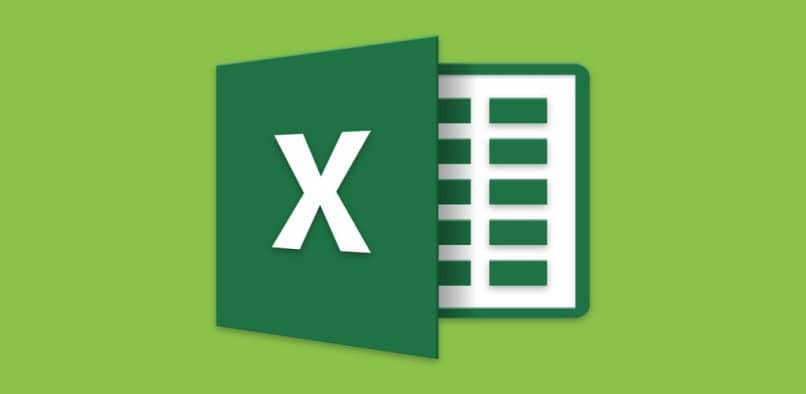
Existem muitas maneiras de usar computadores além de usar a Internet, uma delas é o Office, que permite fazer trabalhos dentro do PC. Este programa possui uma ferramenta chamada Excel. Isso nos permite realizar operações e criar planilhas, mas, Você sabia que pode marcar uma cor específica na célula clicando nela?
Existem alguns dos melhores e mais úteis atalhos de teclado para usar no Excel, para tornar o processo em andamento um pouco mais fácil.
Talvez muitos já conheçam esta ferramenta e nunca tenham procurado um tutorial porque parecia bobo, mas não é nada disso, o Excel é uma das melhores ferramentas de Microsoft que permite realizar operações complexas em questão de segundos. Por isso é importante saber um pouco mais sobre o assunto.
O que é o Excel?
O Excel é basicamente um programa de computador, que funciona como um software que permite realizar tarefas financeiras e contábeis. A ideia para isso nasceu em 1989, com a apresentação de seu produto e sua posterior mudança de nome para o Microsoft Excel (porque já havia outra empresa trabalhando em um Excel).
Diz-se que este programa é muito completo, pois permite a personalização das fichas, programando funções próprias que se adaptam ao utilizador como lhe aprouver e podendo ainda agregar coisas como marcar uma determinada cor na célula quando Clique, levando a personalização a outro nível.
Com verdades e erros, a Microsoft tem mudado este programa para melhor, com atualizações que eliminam erros irritantes do passado e abrem a porta para operações com mais complexidade.
É o caso, além do que está sendo estudado, de criar um gerador de calendário mensal no Microsoft Excel, citando um exemplo um tanto relacionado.
Marque uma cor específica na célula ao clicar
A primeira coisa e não confundir, para preencher uma célula com cor não é necessário o método Intersect, este é um método diferente. A primeira coisa é muito simples de preencher, você deve selecionar o texto a destacar (as caixas), então iremos “COMEÇO”, e nós damos “Cor de preenchimento”(Um atalho é simplesmente pressionar Alt + H, H)
Aqui nós escolhemos a cor que queremos e é isso, como tirar um doce de um bebê. Além disso, existe uma opção que permite usar cores criadas ou personalizadas, clicamos em “Mais cores”E nós selecionamos.
Se, por outro lado, quisermos colocar uma cor em toda a nossa planilha de uma só vez, clicamos no botão “Selecionar tudo”(Que é o canto cinza no início da folha), isso ocultará as linhas divisórias, mas a folha se tornará mais legível.
Método de intersecção
Antes de mais nada, você tem que saber que este método, se ele tem um pouco mais de complexidade devido ao seu linguagem de códigoNo entanto, você também não precisa ser um profissional de programação para usá-lo. Este método faz parte junto com a marcação de uma cor específica na célula ao clicar, do personalização Excel, sendo tão acessível quanto criar uma fatura profissional com o Excel do zero.
Consiste em retornar as células em comum, entre dois, três ou mais intervalos especificados, em seus parâmetros de intervalo (isso basicamente representa a interseção de dois ou mais intervalos).
Este não funciona sozinho, geralmente anda de mãos dadas com qualquer outra função VBA como mudança de planilha, que é um evento disparado quando alteramos o conteúdo de uma célula em uma planilha e executamos a captura dentro dela.
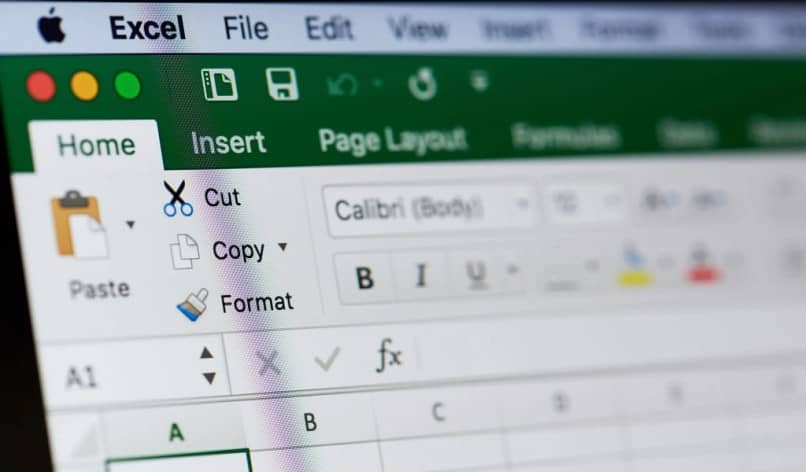
Juntamente com o Intersect, podemos fazê-lo disparar apenas quando mudamos uma célula específica. Ou seja, com ele será indicado o código a ser executado, e que apenas o conteúdo do célula especificada. O que é muito útil para configurar uma planilha.
Como exemplo, o código é colocado assim: Intervalo entre conjuntos (“A1: B10”), Intervalo (“A1: E1”), Intervalo de retornos (“A1: B1”). E pronto, você já conhece dois truques ou funções para customizar e começar a criar código na sua planilha, marcando uma cor específica na célula ao clicar nela e no método Intersect.
No entanto, você deve estudar um pouco mais profundamente, mas com este guia anterior não haverá nenhum problema ao se apresentar ao maravilhoso Excel.